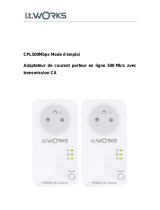• Branchez les CPL directement sur les prises murales, et non sur des multiprises.
Merci de lire et de suivre les instructions de sécurité ci-dessus avant d’utiliser l’appareil. Nous ne pouvons
garantir qu’aucun accident ou dommage ne se produira en raison d’un usage incorrect de l’appareil. Merci
d’utiliser cet appareil avec précaution, le non respect des consignes de sécurité est à vos risques et périls.
Garantie limitée de 3 ans MERCUSYS
Concerne les produits de marque MERCUSYS uniquement.
CETTE GARANTIE VOUS DONNE DES DROITS SPECIFIQUES, ET VOUS POUVEZ AVOIR D’AUTRES DROITS
QUI PEUVENT VARIER D’UN ETAT, D’UN PAYS OU D’UNE PROVINCE A UNE AUTRE.
DANS LES LIMITES DU DROIT LOCAL, CETTE GARANTIE ET LES VOIES DE RECOURS SONT EXCLUSIVES
ET REMPLACENT TOUT AUTRES GARANTIES RECOURS ET CONDITIONS.
MERCUSYS garanti les matériels marqués MERCUSYS, conditionnés dans un emballage original : contre les
défauts matériels et les malfaçons, s’ils sont utilisés normalement et selon les prescriptions de MERCUSYS,
pour une durée de TROIS ANS à compter de la date d’achat par l’utilisateur nal.
Italiano
Informazioni di Sicurezza
• Tenete il dispositivo lontano da acqua, fuoco, umidità e ambienti troppo caldi.
• Non provate a disassemblare, riparare o modicare il dispositivo.
• La presa elettrica dovrà essere installata vicino al dispositivo e facilmente accessibile. Se hai bisogno di
assistenza, ti preghiamo di contattarci.
• Per i dispositivi passthrough, potete collegare le strisce multipresa alle prese elettriche integrate nei
dispositivi, ma non potete collegare altri dispositivi del medesimo o di altro tipo.
• Inserite i dispositivi powerline direttamente nelle prese elettriche a muro ed evitate strisce multipresa, triple
o altri adattatori elettrici.
Leggete e seguite le informazioni di sicurezza sopra indicate quando utilizzate il dispositivo. Non possiamo
garantire che non accadano incidenti o danni se is usa in modo improprio il dispositivo. Utilizzate questo
prodotto con cura e lo fate funzionare a vostro rischio.
Garanzia limitata 3 anni